
Lesley Fowler
0
1366
261
Pokud používáte Linux s GNOME jako správce plochy, pak jste si jisti, že se s Nautilem seznámíte. Nautilus je výchozí správce souborů pro Gnome - místo, kam jdete, když potřebujete ulovit konkrétní soubor. V případě, že si nejste vědomi, slouží Nautilus také kontextové menu, kdykoli kliknete pravým tlačítkem myši na plochu.
Kromě prohlížeče souborů, Nautilus také přichází s dobrým seznamem funkcí, které můžete použít hned z kontextové nabídky. Pokud používáte Ubuntu 8.04, zjistíte, že můžete snadno zašifrovat soubor, podepsat dokument nebo dokonce sdílet soubory / složky s ostatními prostřednictvím sítě Samba, pouhým jednoduchým kliknutím pravým tlačítkem myši. Pokud vám to nestačí, můžete také nainstalovat další rozšíření nautilus pro zvýšení jeho funkčnosti.
Níže jsem uvedl 6 užitečných rozšíření a skriptů, které můžete použít k zapnutí vašeho Nautilus.
1. nautilusgksu
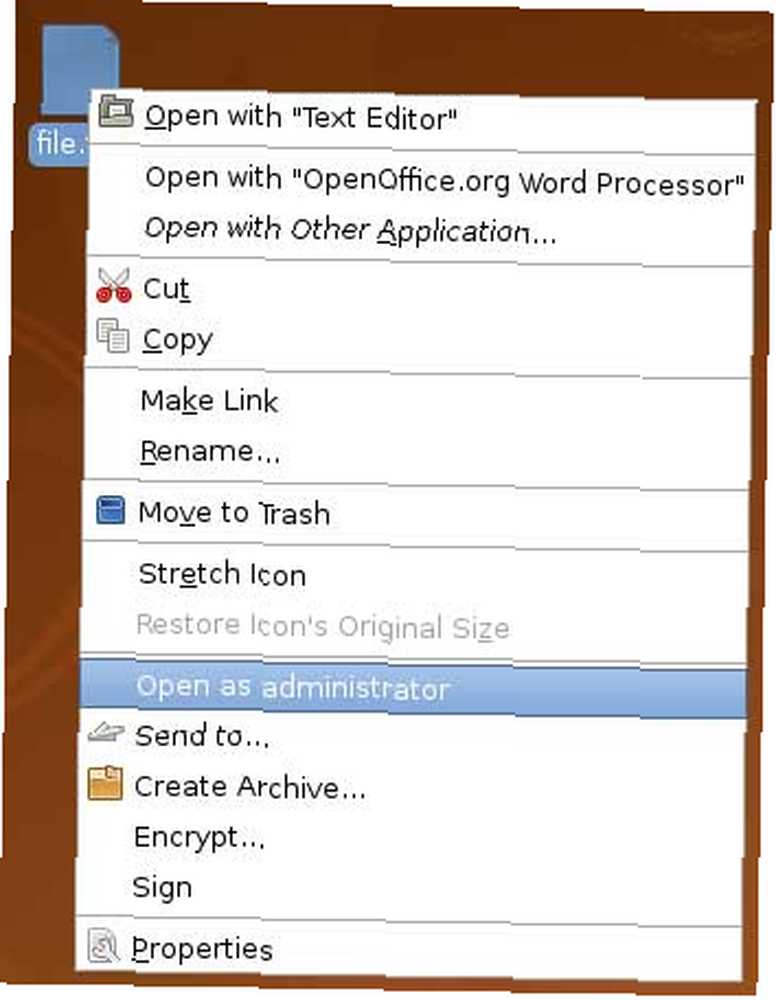
Pokud nenávidíte způsob, jakým Linux omezuje vaše uživatelská oprávnění a přístup k určitým souborům, pak nautilus-gksu je nejjednodušší způsob, jak se z toho dostat. “Nautilus-gksu” přidává a “Otevřít jako správce” položka v kontextové nabídce. Pokud potřebujete otevřít všechny soubory s oprávněním root, stačí na soubor kliknout pravým tlačítkem a vybrat “Otevřít jako správce” a budete si moci soubor přečíst a upravit / upravit.
(V Ubuntu zadejte sudo apt-get install nautilus-gksu v terminálu k instalaci)
2. akce nautilus
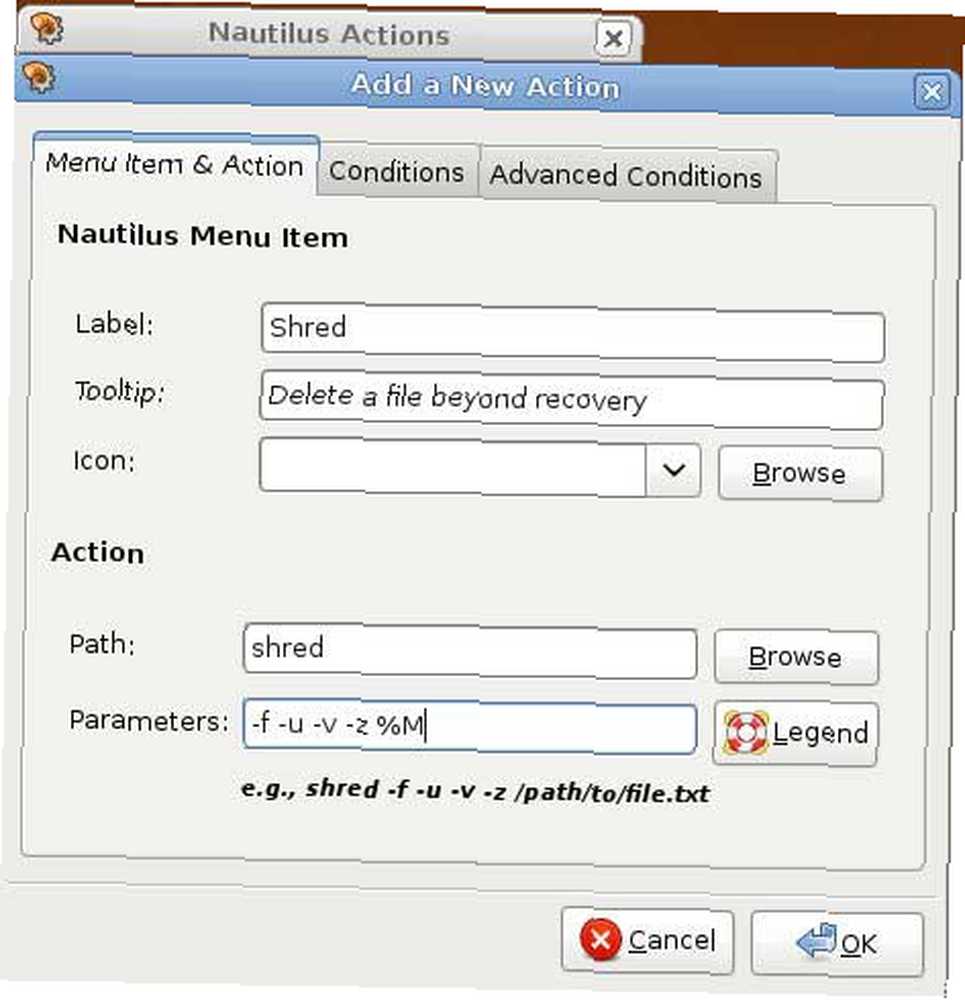
“Nautilus-akce” umožňuje definovat vlastní akce nebo příkazy pro určité typy souborů nebo soubory se jmény, které odpovídají vašemu popisu. Existuje spousta věcí, které můžete dělat “nautilus-action”, jako je přidání zvukového souboru do fronty v hudebním přehrávači Rhythmbox 5 Great Alternative Linux Music Players 5 Great Alternative Music Music Players nebo prostřednictvím aplikace Evolution poslat svým přátelům konkrétní obrázek..
V jednom z mých tutoriálů ve společnosti Make Tech Easier využívám “nautilus-actions” umístit příkaz „shred“ do kontextové nabídky. Když chci úplně smazat důvěrný soubor z pevného disku, mohu jednoduše kliknout pravým tlačítkem a vybrat 'skartovat'.
Můžete se také podívat na fórum Ubuntu, kde najdete další věci, které můžete dělat “nautilus-actions”
(V Ubuntu zadejte sudo apt-get install nautilus-actions v terminálu k instalaci)
3. nautilus-tapeta
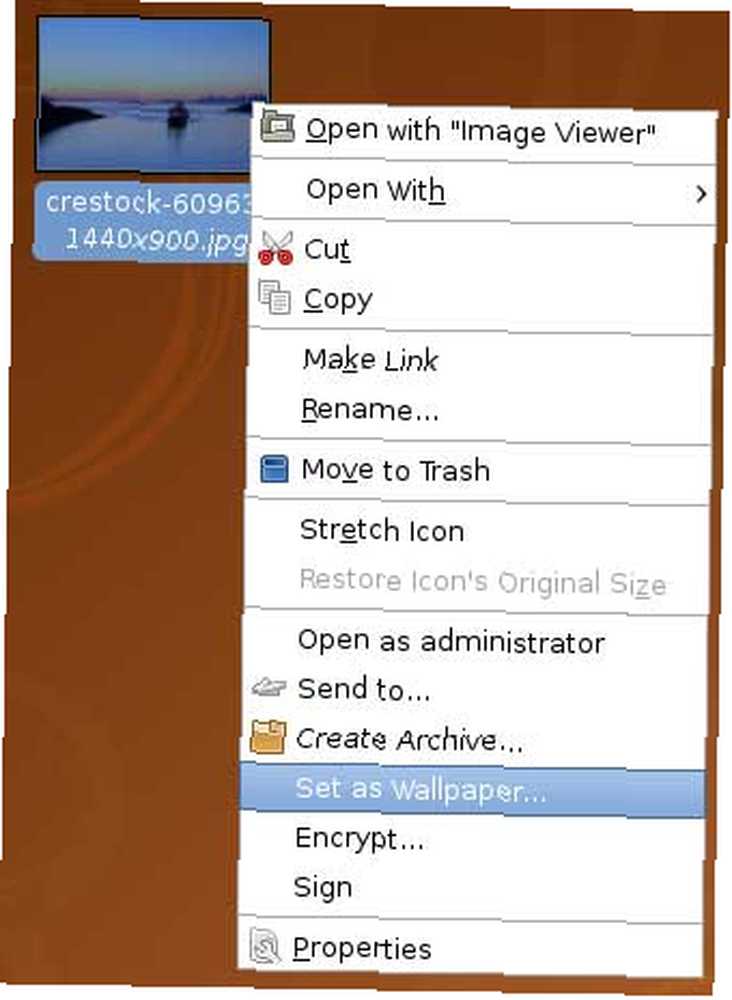
Někdy se můžete setkat s obrázkem, který se vám tolik líbí, a rozhodnout se, že z něj bude tapeta. Místo toho, abyste procházeli všemi procesy, jen abyste změnili tapetu na ploše, můžete rychle změnit tapetu pomocí “nautilus-tapeta”. Stačí kliknout pravým tlačítkem a vybrat “Nastavit jako tapetu”.
(V Ubuntu zadejte sudo apt-get install nautilus-wallpaper v terminálu k instalaci)
4. Nautilus-image-converter
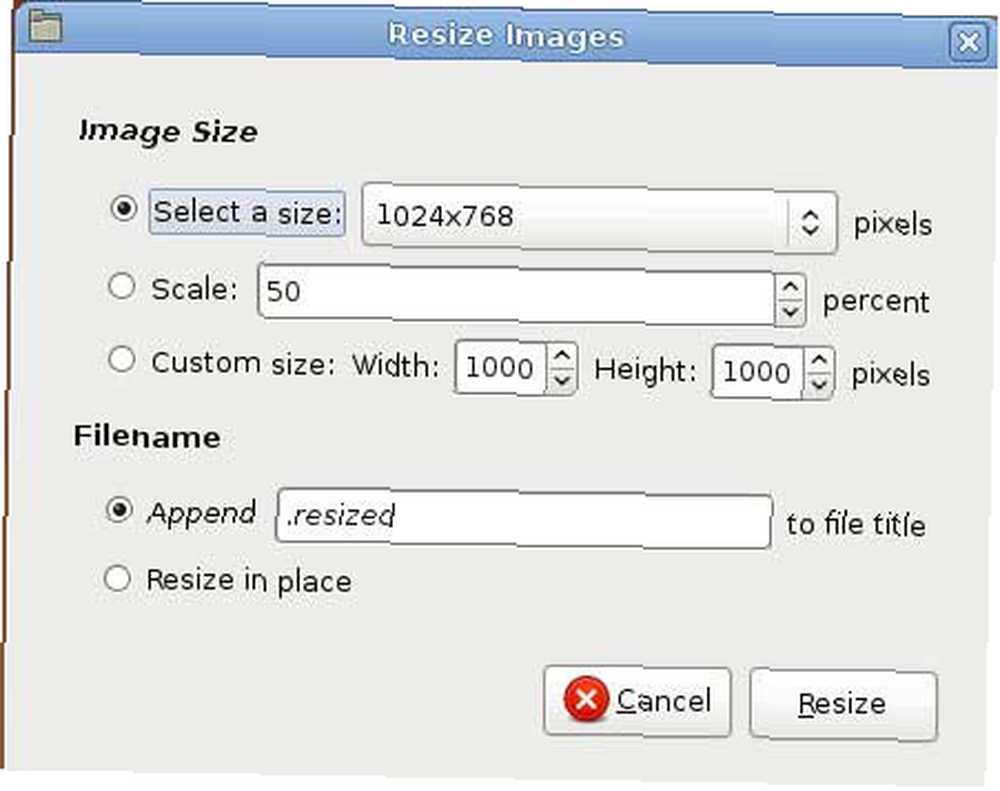
Když jsem toto rozšíření poprvé zkontroloval, myslel jsem si, že převede obrázek z jednoho formátu do druhého (tj. Převede z jpg na png). Mýlil jsem se. Toto rozšíření nepřevádí formát obrázku. Místo toho vám umožňuje hromadně měnit velikost nebo otáčet obrázky. Ačkoli to, co jsem si opravdu myslel, bylo, je to stále užitečné rozšíření. Představte si čas strávený otevřením editoru obrázků GIMP, otevřením souboru, výběrem funkce změny velikosti obrazu a uložením souboru.
Nyní si můžete vybrat spoustu obrazových souborů, klepněte pravým tlačítkem myši a vyberte “Změnit velikost obrázku” a to je vše. Existují předdefinované velikosti obrázků, z nichž si můžete vybrat, a pokud žádný nevyhovuje vašim kritériím, můžete dokonce nastavit vlastní šířku a výšku obrázku. Totéž platí pro funkci rotace obrazu.
(V Ubuntu zadejte sudo apt-get install nautilus-image-converter v terminálu k instalaci)
5. nautilus-dropbox
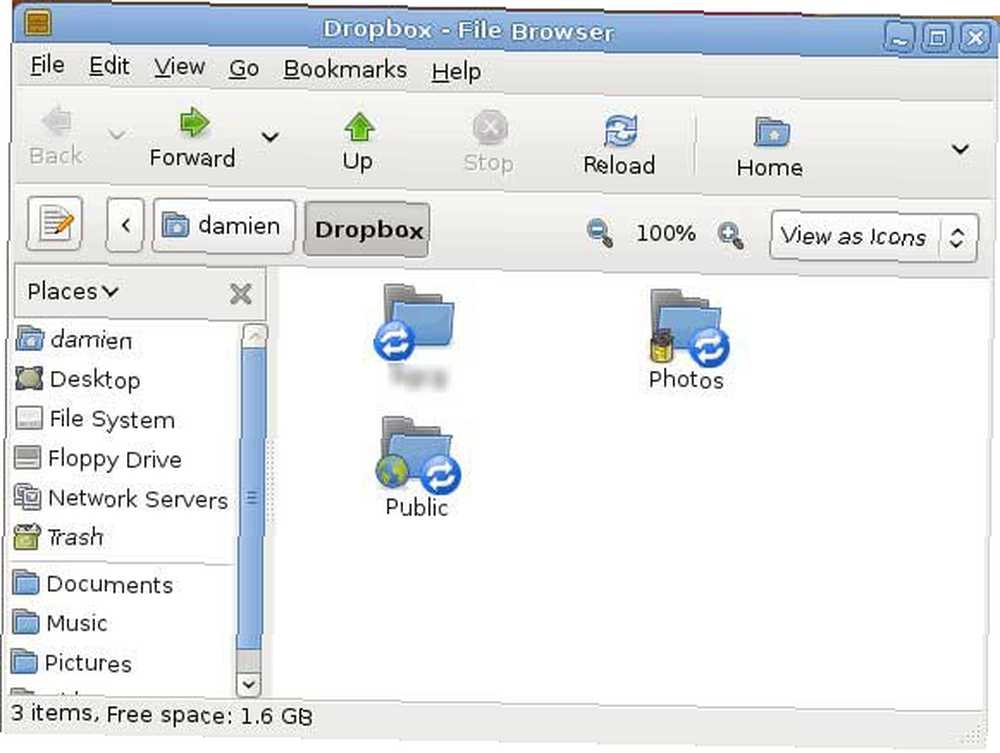
Pokud jste si přečetli naši předchozí recenzi Dropbox DropBox: recenze, pozvánky a 7 otázek se zakladatelem DropBox: recenze, pozvánky a 7 otázek se zakladatelem, budete vědět, že „zabijáckým“ faktorem, který má vůči jiným konkurentům, je že poskytuje stolního klienta pro všechny platformy a můžete snadno zálohovat soubory jednoduchým přetažením.
V Linuxu je desktopový klient ve skutečnosti rozšíření Nautilus. “nautilus-dropbox” přípona vytvoří složku ve vaší domovské složce. Kdykoli přetáhnete soubor / složku do složky Dropbox, automaticky se synchronizuje s online serverem a ujistěte se, že jsou vaše soubory / složky bezpečně zálohovány.
Nejsem si jistý, zda je pro vás dostatek úložného prostoru 1 GB, ale jsem si tím jistý “nautilus-dropbox” rozšíření způsobí, že vaše záloha bude bezbolestná.
(Chcete-li nainstalovat nautilus-dropbox, stáhněte si soubor deb z webu GetDropBox.com)
6. Nautilus-script-audio-convert
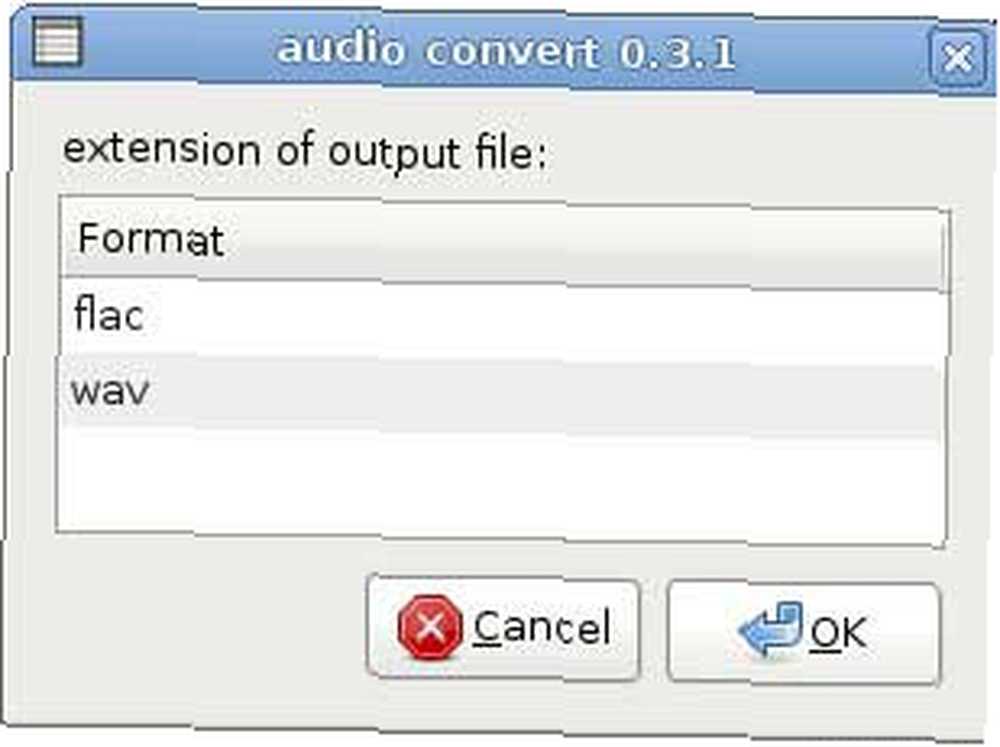
Nejedná se o rozšíření nautilus, ale o široce používaný skript nautilus. Pokud často pracujete se zvukovými soubory ve formátu MP3, WAV nebo FLA, bude pro vás tento skript pro převod zvuku užitečný. Můžete snadno převést zvukové soubory z jednoho formátu do druhého.
Poznámka: Než budete moci převést zvukové soubory do požadovaného formátu, budete muset nainstalovat potřebné zvukové kodeky.
(V Ubuntu zadejte sudo apt-get install nautilus-script-audio-convert v terminálu k instalaci)
Co je to? vaše oblíbené rozšíření a skripty nautilus?











